
Terakhir diperbarui saat

Aplikasi di Android biasanya diperbarui di latar belakang, tetapi jika ada masalah, ini tidak selalu berhasil. Berikut adalah beberapa cara untuk memperbarui aplikasi di Android.
Suka aplikasi di iPhone, Aplikasi Android biasanya diperbarui di latar belakang, membawa Anda untuk mendapatkan fitur terbaru dan perbaikan bug langsung ke ponsel Anda.
Itu tidak berarti bahwa pembaruan aplikasi selalu berfungsi dengan baik. Dari waktu ke waktu, Anda mungkin perlu memaksakan pembaruan aplikasi Android secara manual. Sebaiknya lakukan ini jika aplikasi sudah kedaluwarsa, tidak berfungsi dengan baik, atau Anda hanya ingin mengakses fitur terbaru.
Jika menurut Anda aplikasi Anda tidak mendapatkan pembaruan atau tampaknya ada fitur yang hilang, Anda dapat memperbarui aplikasi secara manual di Android menggunakan petunjuk langkah demi langkah kami di bawah ini.
Cara Memperbarui Aplikasi Secara Manual di Android
Sayangnya, tidak semua perangkat Android sama. Ini membuat membuat panduan satu ukuran untuk semua untuk memperbarui aplikasi di Android sedikit rumit.
Kami menggunakan ponsel OnePlus dan Samsung Galaxy untuk artikel ini, tetapi pengalaman Anda mungkin berbeda di perangkat Android lainnya.
Untuk memperbarui aplikasi Android Anda secara manual:
- Buka Google Play Store dari layar beranda perangkat Anda.
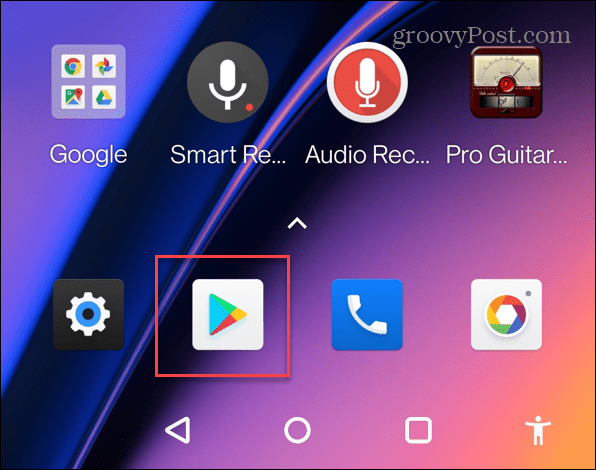
- Ketuk Anda ikon profil di pojok kanan atas layar.
- Mengetuk Kelola aplikasi & Perangkat dari menu.
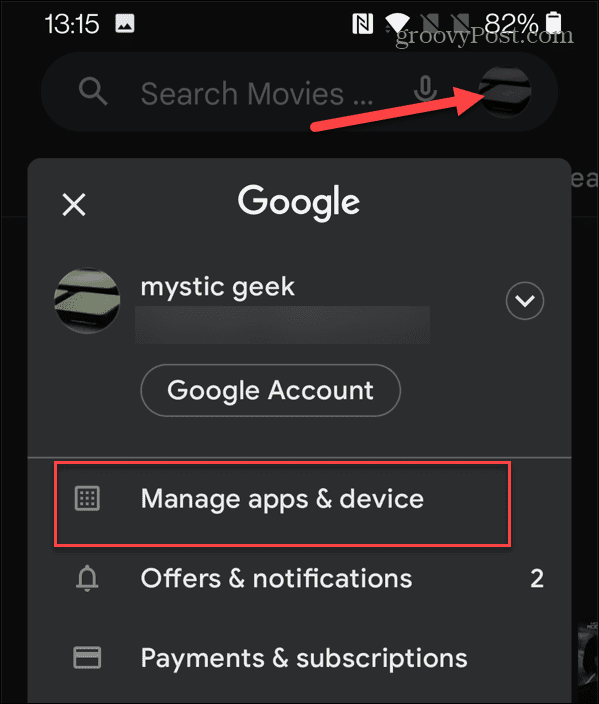
- Pada menu berikut, ketuk Pembaruan tersedia. Anda juga akan melihat pembaruan yang tertunda di sini.
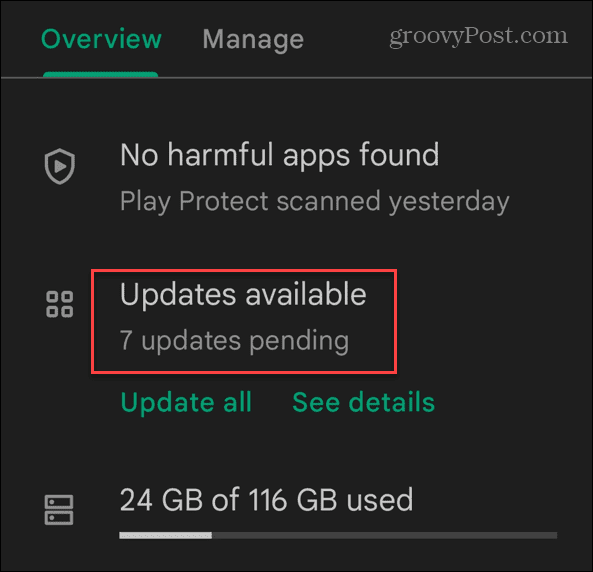
- Dalam Unduhan tertunda menu, Anda dapat melihat aplikasi mana yang memerlukan pembaruan, serta ukuran pembaruan yang tertunda.
- Ketuk Perbarui tombol di samping aplikasi yang ingin Anda perbarui.
- Untuk memperbaruinya dalam satu gerakan, ketuk Perbarui semua tombol.
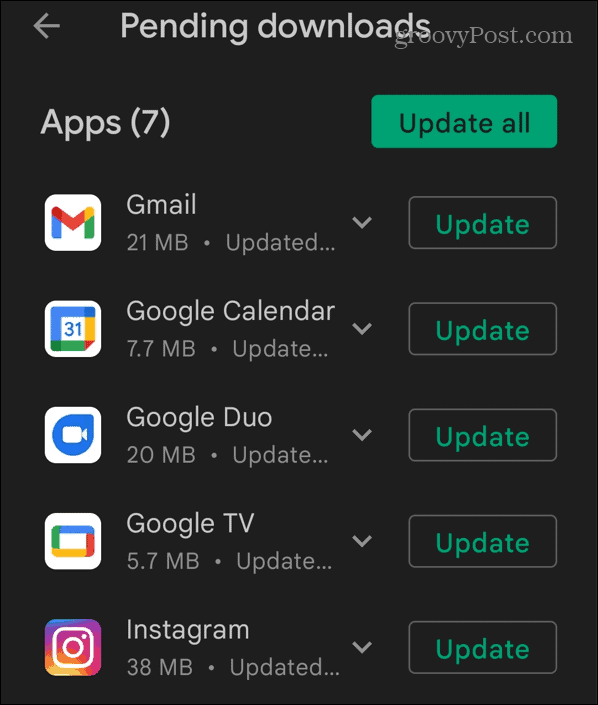
- Saat aplikasi diperbarui, Anda akan melihat bilah kemajuan melingkar. Anda dapat menghentikan pembaruan aplikasi individual dengan mengetuk X atau mengetuk Batalkan semua tombol di bagian atas.
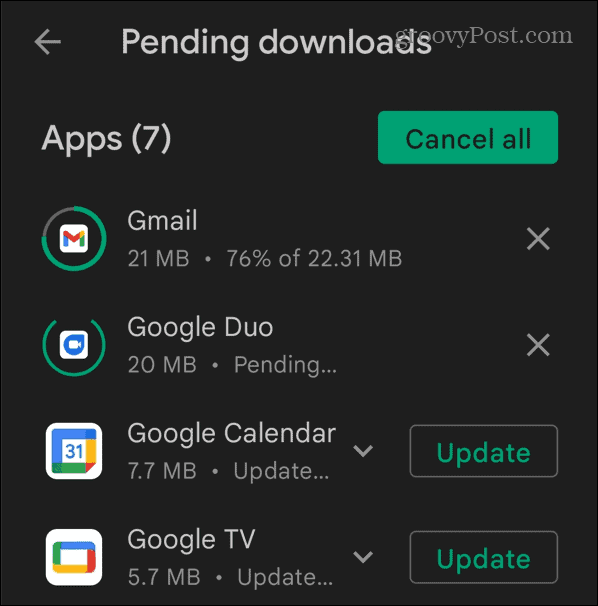
Cara Mengaktifkan Pembaruan Otomatis di Android
Aplikasi Anda harus diperbarui di latar belakang secara default. Namun, mungkin ada pengaturan telepon yang mencegahnya. Sebaiknya periksa kembali apakah pembaruan otomatis diaktifkan untuk aplikasi Android Anda.
Untuk mengaktifkan pembaruan aplikasi otomatis di Android:
- Luncurkan Google Play Store.
- Ketuk Anda ikon profil di pojok kanan atas.
- Mengetuk Pengaturan ketika menu muncul.
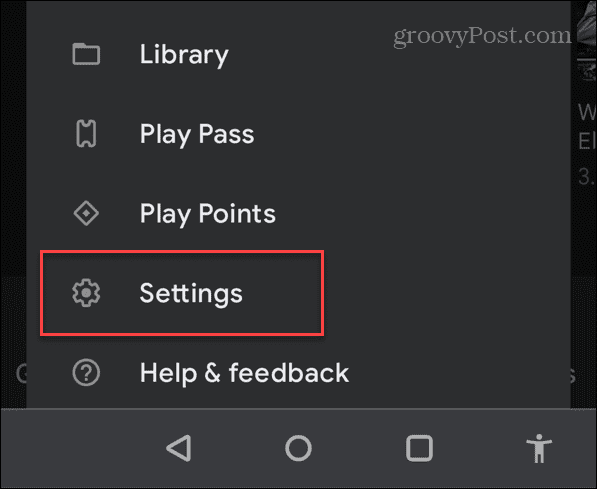
- Kapan Pengaturan membuka, memperluas Preferensi jaringan bagian dan ketuk Perbarui aplikasi secara otomatis.
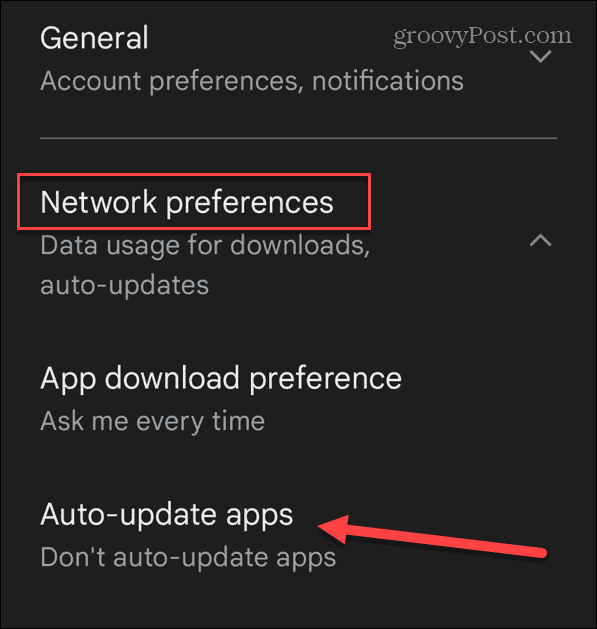
- Pilih dari salah satu dari tiga opsi yang terdaftar:
- Hanya melalui Wi-Fi: unduh dan perbarui aplikasi saat terhubung ke jaringan Wi-Fi.
- Melalui jaringan apa pun: unduh dan instal pembaruan aplikasi melalui Wi-Fi dan seluler. Anda mungkin tidak menginginkan ini jika Anda menggunakan paket data terbatas.
-
Jangan perbarui aplikasi secara otomatis: nonaktifkan pembaruan otomatis dan hanya unduh dan instal pembaruan aplikasi secara manual.
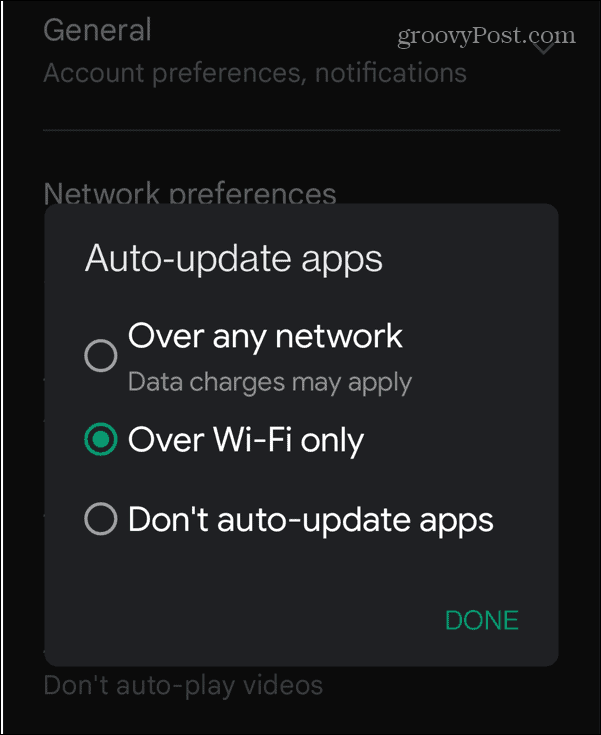
- Mengetuk Selesai untuk menyimpan perubahan.
Cara Mengaktifkan Pembaruan Otomatis pada Aplikasi Android Individual
Jika Anda lebih suka hanya mengizinkan aplikasi Android tertentu untuk memperbarui otomatis, Anda bisa. Anda hanya perlu melakukan perubahan pada pengaturan Anda di Google Play Store terlebih dahulu.
Untuk mengaktifkan pembaruan otomatis untuk masing-masing aplikasi di Android:
- Buka Google Play Store di ponsel Anda.
- Ketuk Anda ikon profil di pojok kanan atas layar.
- Pilih Kelola aplikasi & perangkat dari menu yang muncul.
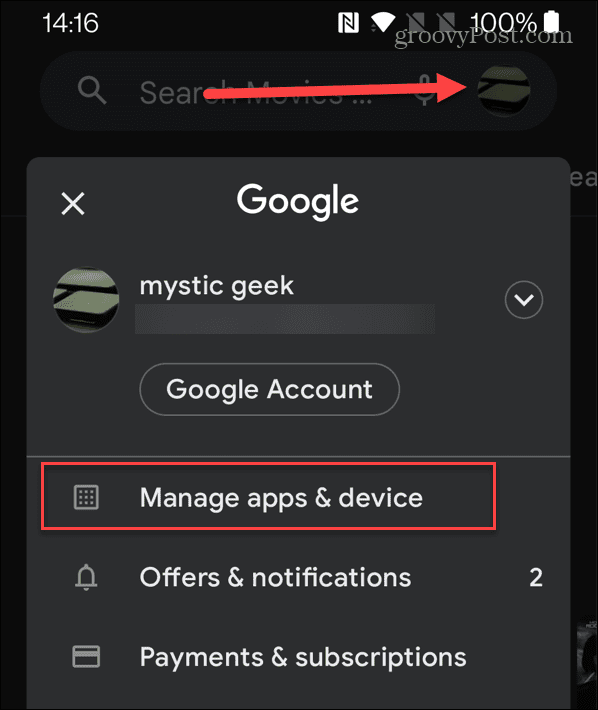
- Ketuk Mengelola pilihan.
- Pilih aplikasi yang ingin Anda aktifkan atau nonaktifkan pembaruan otomatisnya.

- Ketuk tiga titik tombol di sudut kanan atas layar dan centang atau hapus centang pada Aktifkan pembaruan otomatis pilihan.
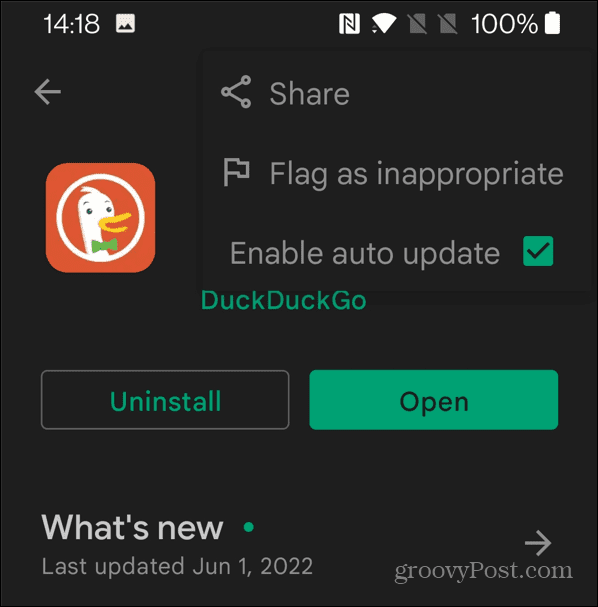
Cara Memperbaiki Aplikasi Tidak Memperbarui di Android
Jika aplikasi tidak diperbarui, Anda dapat mencoba salah satu perbaikan potensial di bawah ini.
Periksa Pengaturan Wi-Fi Anda
Jika Anda menggunakan Wi-Fi dan aplikasi tidak diperbarui, pastikan koneksi Anda ke jaringan Wi-Fi berfungsi dengan baik.
- Untuk memeriksa pengaturan Wi-Fi Anda, buka Pengaturan dan periksa untuk melihat apakah Wi-Fi diaktifkan.
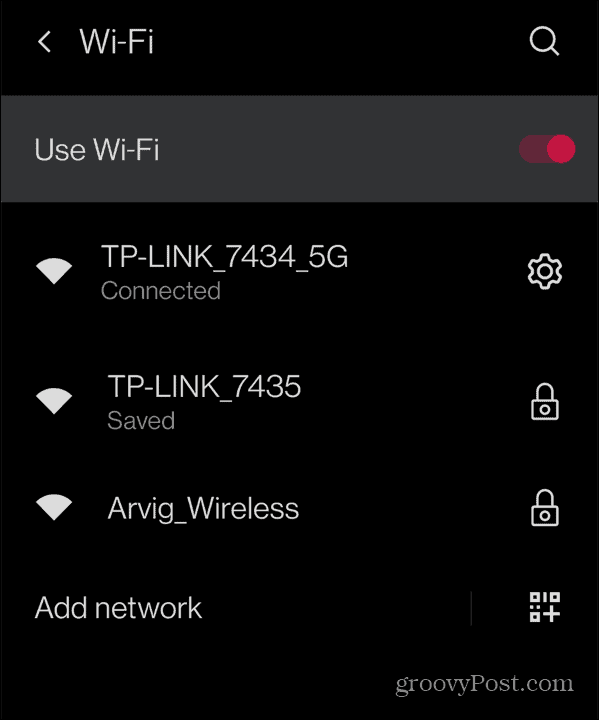
- Jika masih tidak terhubung, matikan sakelar Wi-Fi dan nyalakan kembali untuk membuat koneksi.
- Jika masih tidak tersambung, coba jaringan Wi-Fi lain yang tersedia—cukup pastikan Anda memiliki kata sandi.
Mulai Ulang Ponsel Android Anda
Jika koneksi Anda ke Wi-Fi berjalan lancar, Anda mungkin ingin memulai ulang ponsel Anda. Jangan khawatir tentang ponsel yang menghapus aplikasi Anda—Google terus melacak apa yang Anda beli di Play Store.
Setiap ponsel Android menangani restart secara berbeda. Namun, Anda biasanya harus menahan tombol Daya dan salah satu tombol Volume (atas atau bawah). Dalam beberapa kasus, hanya perlu menahan tombol Daya selama beberapa detik. Jika Anda tidak yakin bagaimana memulai ulang ponsel Anda, lihat dokumentasi dukungan produsen perangkat.
Setelah Anda melihat layar seperti salah satu contoh di bawah, ketuk tombol Mengulang kembali tombol, biarkan selama beberapa menit, dan nyalakan kembali.
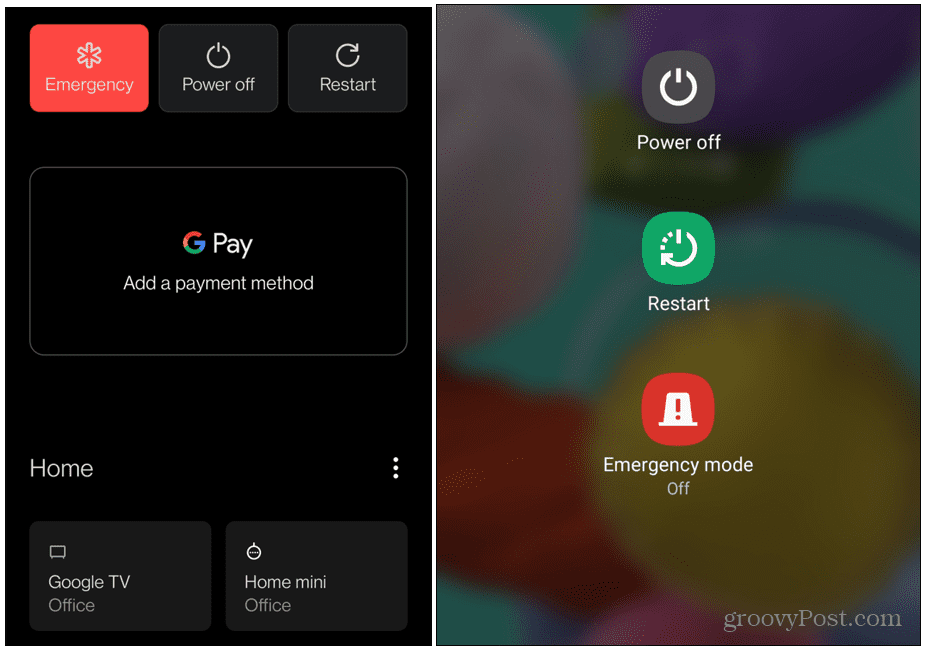
Instal ulang Aplikasi
Jika ada aplikasi tertentu yang memberi Anda masalah dan tidak memperbarui, coba instal ulang.
Untuk menginstal ulang aplikasi Android:
- Ketuk dan tahan ikon aplikasi di ponsel Anda.
- Saat menu pop-up muncul, ketuk Copot pemasangan.
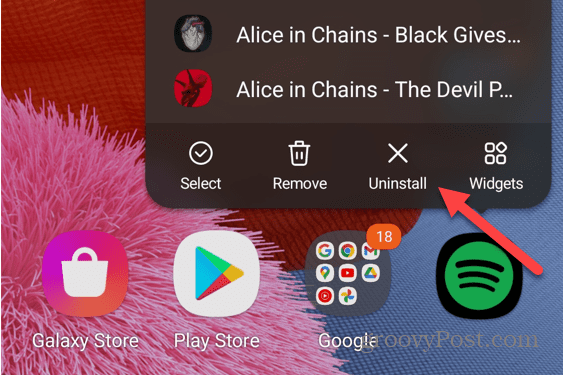
- Mengetuk Oke ketika pesan verifikasi muncul—itu akan menghapus instalasi dari ponsel Anda.
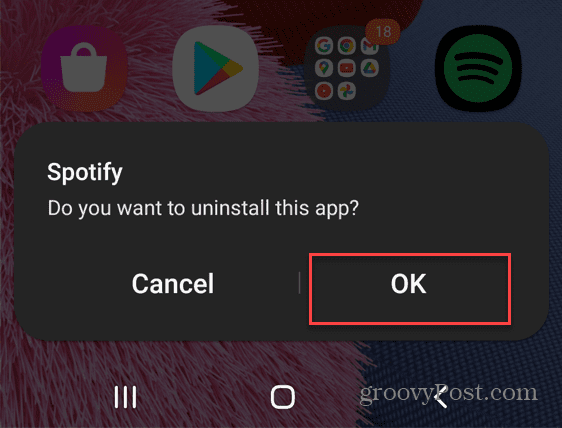
Setelah itu, kembali ke Google Play Store dan instal aplikasi Anda lagi. Ini akan menginstal versi terbaru dengan semua pembaruan, jadi semuanya akan berfungsi kembali.
Memperbarui Aplikasi di Android
Langkah-langkah di atas akan membantu Anda memperbarui aplikasi di Android. Anda dapat melakukannya secara manual atau jika Anda mau, pastikan untuk mengatur perangkat Anda agar memperbarui aplikasi Android secara otomatis.
Jika Anda menggunakan paket data terbatas, beberapa aplikasi (terutama game) menghabiskan banyak data. Dalam hal ini, Anda ingin membuat aplikasi hanya diperbarui melalui Wi-Fi, seperti yang ditunjukkan di atas. Pastikan saja kamu mengosongkan ruang penyimpanan Android untuk memberikan ruang bagi pembaruan.
Android memiliki banyak sekali aplikasi untuk dipilih, tetapi tidak semua aplikasi tersedia di Google Play Store. Jika Anda ingin menginstal aplikasi pihak ketiga lainnya, Anda harus tahu caranya instal file APK di Android.
Cara Menemukan Kunci Produk Windows 11 Anda
Jika Anda perlu mentransfer kunci produk Windows 11 atau hanya membutuhkannya untuk melakukan instalasi OS yang bersih,...
Cara Menghapus Cache, Cookie, dan Riwayat Penjelajahan Google Chrome
Chrome melakukan pekerjaan yang sangat baik dalam menyimpan riwayat penjelajahan, cache, dan cookie untuk mengoptimalkan kinerja browser Anda secara online. Cara dia...
Pencocokan Harga Di Toko: Cara Mendapatkan Harga Online Saat Berbelanja di Toko
Membeli di toko tidak berarti Anda harus membayar harga yang lebih tinggi. Berkat jaminan pencocokan harga, Anda bisa mendapatkan diskon online saat berbelanja di...
Cara Memberi Hadiah Langganan Disney Plus dengan Kartu Hadiah Digital
Jika Anda telah menikmati Disney Plus dan ingin membagikannya kepada orang lain, berikut cara membeli langganan Hadiah Disney+ untuk...



